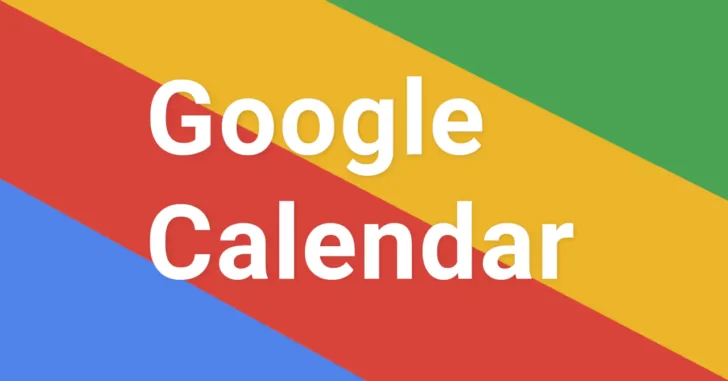
日々の予定(スケジュール)をGoogleカレンダーで管理していると、プライベートな予定と仕事の予定など、種類の異なる予定をわかりやすく管理したいとお思いの方も多いのではないでしょうか。
種類の異なる予定をわかりやすくするもっとも簡単な方法は、予定を追加するときに予定の種類に応じて色分けする方法ですが、もっと簡単な方法があります。
それは、カレンダーを追加する方法です。
ひとつのGoogleアカウントには、デフォルトで作成されているカレンダーのほかに、複数のカレンダーを追加作成することができ、プライベートや仕事といった予定の種類に応じて別のカレンダーを作成することで、予定を管理しやすくなります。
そこでここでは、Googleカレンダーにカレンダーを追加して、予定の種類に応じて使い分ける方法を紹介します。
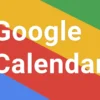
目次
カレンダーを追加する
Googleカレンダーには、デフォルトで自分の名前(アカウント名)のカレンダーが作成されており、通常は予定を追加すると、このカレンダーに登録されます。
ですが、一つのカレンダーでプライベートの予定と仕事の予定をまとめて管理していると、予定の種類ごとに色分けするなど、管理しづらい面があります。
そのようなときは、予定の種類に応じてカレンダーを分けることで管理しやすくなります。
カレンダーを追加する手順は、次のとおりです。
Googleカレンダーにカレンダーを追加するには、Web版のGoogleカレンダーから設定する必要があり、スマホ版アプリからは設定できません。
まず、Webブラウザで「Web版Googleカレンダーのページ」を開き、画面左側の「他のカレンダー」横にある「+」をクリックして、メニューから「新しいカレンダーを作成」をクリックします。
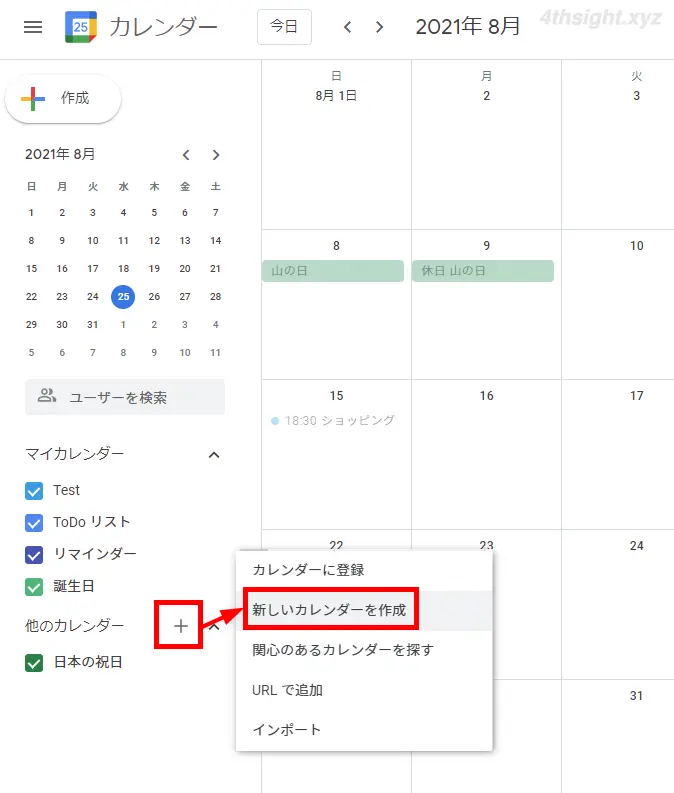
新しいカレンダーの作成画面が表示されるので、カレンダーの名前などを入力して「カレンダーを作成」をクリックします。
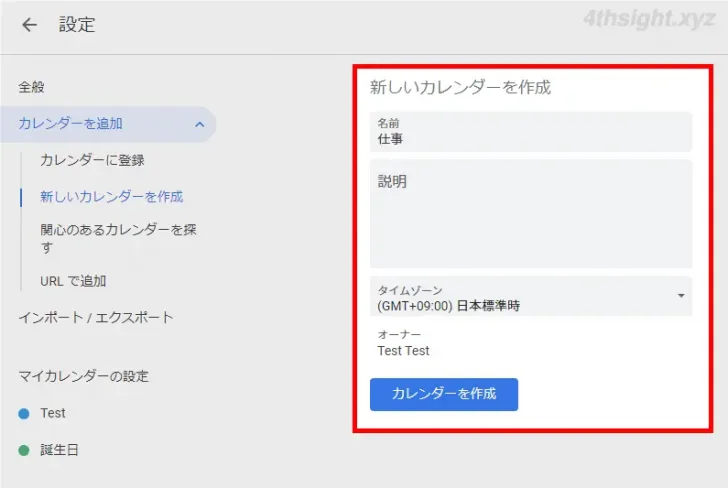
マイカレンダーに新しいカレンダーが追加されるので、横の「︙」をクリックして、他のカレンダーと見分けがつきやすい色を設定します。
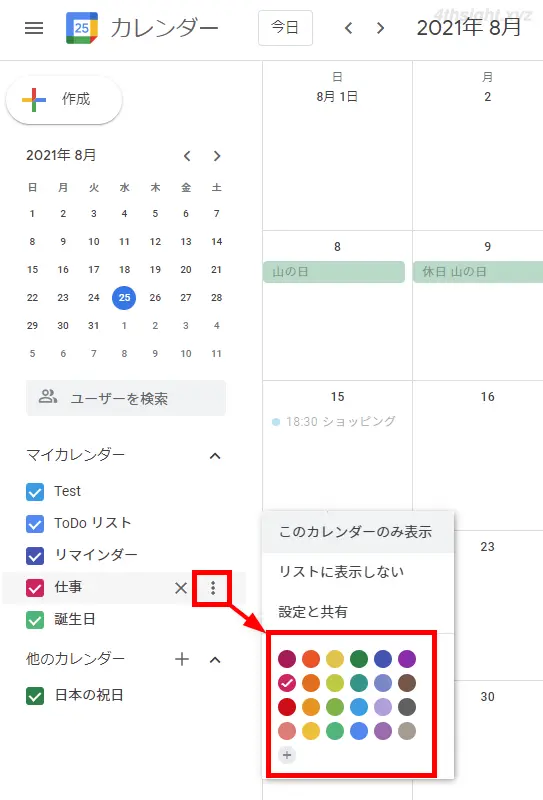
以上で、カレンダーを追加できます。
なお、カレンダーの名前は変更することもできるので、デフォルトのカレンダーを「プライベート」、追加で作成するカレンダーを「仕事」といったような名前にしておけば、予定が管理しやすくなりますよ。
予定を追加するときは
複数のマイカレンダーを作成している場合は、予定を追加するときに、予定の追加画面でどのカレンダーに予定を追加するかを選択できるようになります。
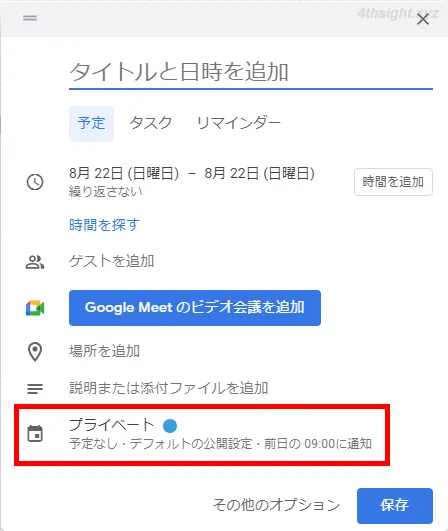
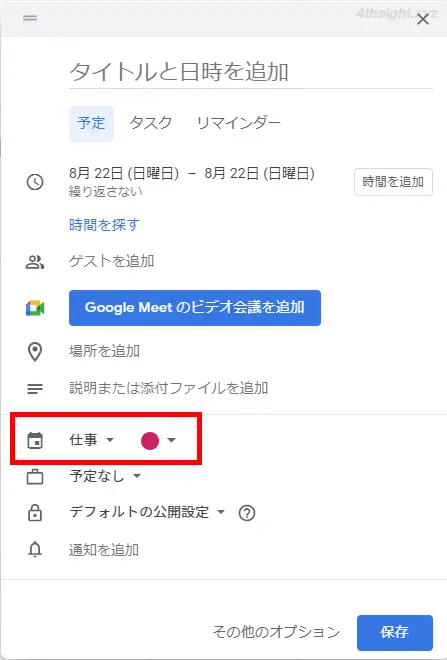
あとがき
予定の種類に応じてカレンダーを作成しておけば、仕事用のパソコンでは仕事の予定だけを表示して、プライベート用のパソコンやスマートフォンでは、プライベートの予定だけを表示するといったこともできて便利ですよ。
ご活用あれ。